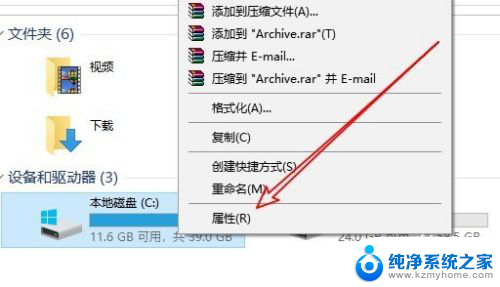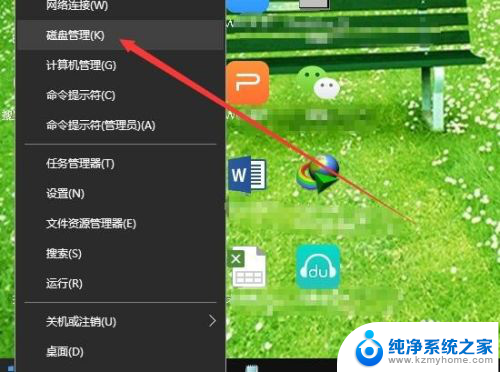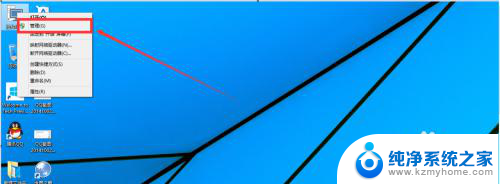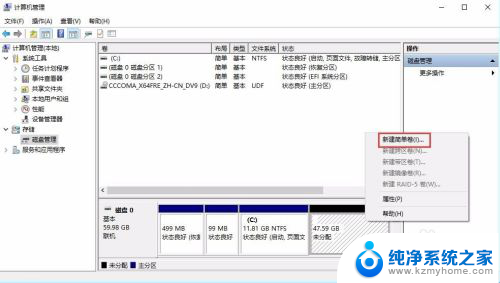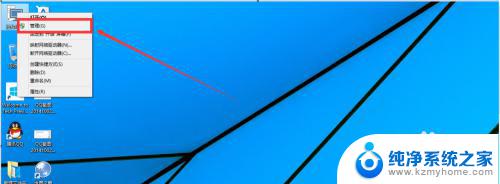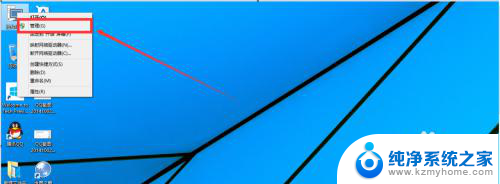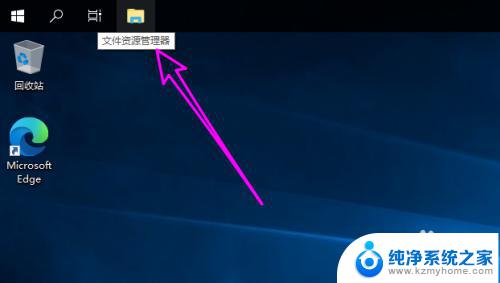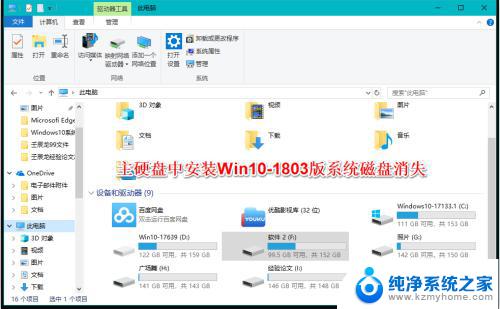win10磁盘整理碎片怎么操作 win10磁盘碎片整理方法
更新时间:2024-06-26 11:55:16作者:xiaoliu
在使用Win10系统的过程中,磁盘碎片整理是非常重要的操作,磁盘碎片会影响硬盘的读写速度,降低系统运行效率。定期对磁盘进行整理是必不可少的。如何操作Win10磁盘整理碎片呢?以下将介绍一些简单的方法来帮助您进行磁盘碎片整理,提高系统运行速度。
方法如下:
1.双击打开“这台电脑”,如下图。

2.再双击打开c盘,如下图。
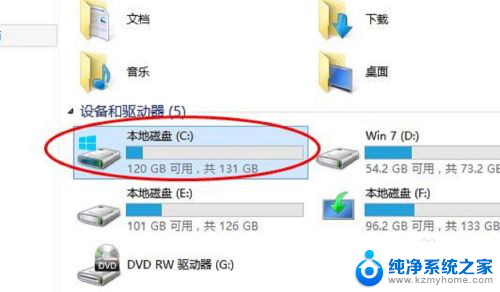
3.点击上面菜单中的“管理”,再点击“优化”。
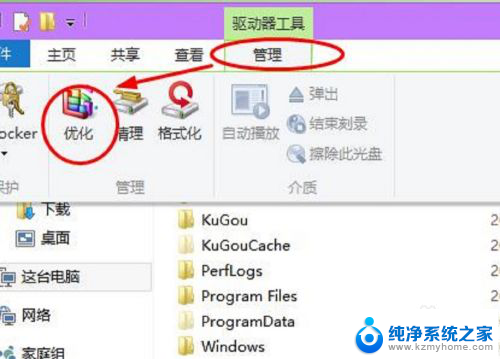
4.然后就会打开优化驱动器的对话框。这里就是进行win10系统磁盘碎片整理的地方了。选择一个磁盘,比如c盘,点击“优化”。如下图。
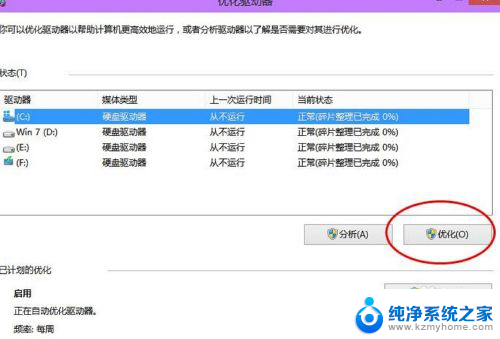
5.然后,系统就会对c盘进行磁盘碎片情况分析。并进行磁盘碎片整理。如下图。
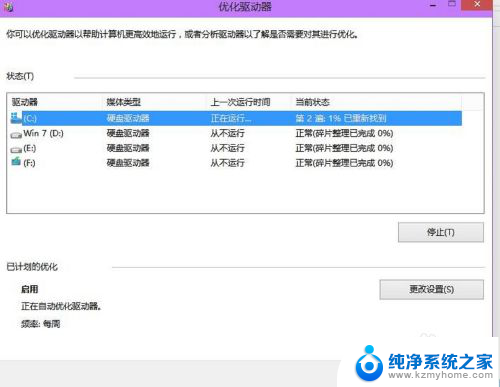
以上就是Win10磁盘整理碎片的操作方法,如果还有不清楚的用户可以按照小编的方法操作,希望能对大家有所帮助。